调整CM602相机视野不能正常切换
解决摄像头常见问题的专业技巧

解决摄像头常见问题的专业技巧随着科技的快速发展,摄像头已经成为我们生活和工作中不可或缺的一部分。
无论是视频会议、在线教学还是网络直播,摄像头都扮演着重要的角色。
然而,我们在使用摄像头的过程中常常会遇到一些问题。
本文将为您介绍一些解决摄像头常见问题的专业技巧,帮助您在摄像头应用中更加顺利地进行操作。
一、摄像头显示模糊的解决方法在使用摄像头时,如果遇到画面模糊的问题,可能是由于摄像头镜头的污垢或者设置的分辨率不合适所导致。
您可以通过以下方式解决这个问题:1. 清洁摄像头镜头:使用干净柔软的布或眼镜清洁布轻轻擦拭摄像头镜头,确保没有灰尘或指纹影响画面质量。
2. 调整分辨率:在摄像头设置中,选择合适的分辨率。
较高的分辨率常常会提供更清晰的画面效果。
二、摄像头画面无法正常显示的解决方法在某些情况下,我们可能会遇到摄像头画面无法正常显示的问题。
这可能是由于摄像头驱动程序无法正常工作,或者摄像头连接有问题。
下面是一些可能的解决方法:驱动程序,并按照安装指南进行更新。
这将有助于修复一些与摄像头驱动程序相关的问题。
2. 检查连接:确保摄像头与计算机的连接稳定。
您可以尝试重新插拔摄像头,或者更换连接线缆来解决问题。
三、摄像头无法启动的解决方法如果您尝试启动摄像头时遇到困难,以下方法可能会对您有所帮助:1. 检查设备管理器:按下Win + X键,在弹出的菜单中选择“设备管理器”。
展开“图像设备”选项,确保摄像头没有出现感叹号或问号的标记,如果有的话,可能需要重新安装或更新摄像头驱动程序。
2. 检查摄像头应用权限:在Windows系统中,您可能需要允许某些应用程序访问摄像头。
前往“隐私设置”->“摄像头”,确保相关应用程序的访问权限开启。
四、摄像头画面闪烁的解决方法摄像头画面闪烁可能会给我们带来不便,这是由于电脑设备或者摄像头驱动程序的问题。
以下是一些可能的解决方案:1. 电源管理设置:进入电脑的电源管理设置,将“USB选择性暂停设置”关闭。
CM602常见的异常和处理办法

CM602常见的异常和处理办法一.编带浮起(三个传感器、两个NFOECX、两盖、胶带折断)1.投光侧传感器故障更换传感器2.受光侧传感器故障更换传感器3.NFOECX基板的故障更换NFOECX基板4.NFOECX基板连接器晚落一半检查连接器5.传感器被遮光清除障碍物6.压紧胶带折断重新连接压紧胶带7.供料器工作台盖敞开关闭供料器工作台盖8.供料器的压紧编带盖敞开关闭供料器的压紧编带盖二.Y轴干涉(一臂、故障、输入确认、超限)1.前臂和后臂干涉从对面吸头挪开2.传感器输入确认PH133、PHC33 I/O检查3.传感器故障更换传感器4.超限传感器被遮光PHW133、PHWC34 I/O检查三.芯片识别错误(部品、芯片尺寸、特殊形状、脏污、状况差、LED灯)1.部品错误确认部品2.芯片尺寸错误确认所有的芯片数据3.部品为特殊形状用4点块进行识别示教4.识别相机脏污清扫识别相机5.吸着状况差进行吸着位置示教6.LED灯不亮检查连接器四.基板识别错误(范围、止动器、脏污、示教、相机灯)1.缺口基板识别标记脱离了相机识别范围若是缺口基板,调整基板检测传感器的位置3.基板碰到止动器变更基板搬送压入时间4.基板识别标记脏污清扫基板后在进行识别5.基板识别示教未成功重新进行基板识别示教6.基板识别相机的LED灯不亮检查连接器五.编带进给开始异常(位置、动作、高度)吸着位置不合适再次确认编带卷盘安装状态,再次确认供料器设置状态编带供料器的动作不良更换编带供料器芯片数据高度设定错误修正芯片数据六.吸嘴确认错误(放置、变形、相机脏污、LED灯)吸嘴放置错误重新正确放置吸嘴吸嘴有错误、变形和缺口更换吸嘴线路传感器照相机脏污清扫相机LED灯不亮检查连接器七.传送带宽度调整错失误(有基板、位置、故障)传送带上有基板取出基板基板检测传感器位置不良调整传感器位置基板检测传感器故障更换传感器八.吸嘴交换器打开/关闭错失误(挡板、气缸、变形、相邻、电磁阀)吸嘴交换器的动作挡板不良清扫并添加润滑脂气缸动作不良更换气缸吸嘴变形、弯曲更换吸嘴相邻传感器不良更换相邻传感器电磁阀不良更换电磁阀九.安全盖打开(打开、故障、继电器)安全盖打开关闭安全盖安全盖故障更换安全开关SSR继电器故障更换继电器十.芯片吸着错误(高度、进给、位置、吸着高度、吸嘴坏、真空)芯片高度数据不良修正芯片数据供料器进给异常更换编带供料器吸着位置不良生产数据示教:进行吸着位置示教吸着高度不良机器参数示教:进行吸着高度示教吸嘴是否赌塞/破损更换吸嘴真空是否不足确认真空是否正常编带浮起、Y轴干涉、编带进给开始错误、吸嘴确认错误、吸嘴交换器打开/关闭错误、芯片识别错误、芯片吸着错误、传送带宽度调整错误、安全盖打开、基板识别错误;其中基板和芯片(共3个)是非机器错误,而编带和吸嘴(共4个)是机器相关的,剩余的则是机器本身(共3个)的错误。
360全景摄影节点的调整

360全景摄影节点的调整
360度全景制作照片的拍摄是转动拍摄,那么转动,一定有轴心的概念,即以哪里为轴来转动。
全景拍摄中,相机的转动,应以镜头的“节点”为轴。
云台起着转动相机的作用,但是普通云台不是以镜头的节点为轴,虽然在拍摄远景的情况下,拼接瑕疵并不显见;但是近景拍摄中,由于转动镜头产生的节点位移,就会使拼接重叠部位的远近景物位置变化而无法拼接。
如果能够调整以镜头节点为轴,且调整精准,便不会节点位移,也就不会使相邻拼接的两张照片在重叠部位有不同。
节点调整的方法很多,最简便易行的是“远近参照物对比法”。
步骤如下:
1.镜头朝正下方,观察调整镜头光学中心,使其对准云台的轴心;
2.选远近两个垂直参照物,例如:两根牙签,相隔一米以上;
3.相机距离近物30到50厘米,对准两根牙签的尖,两点成一线;
4.左右转动相机,使牙签分别到达取景框的最左和最右侧,观察两根牙签的位移变化;
5.在云台上向前或向后调整相机的位置,然后继续左右转动观察,直至没有位移变化为止。
无论怎么转动,远近景物都没有任何位移变化,就是节点正确的位置了。
不同焦距的镜头,节点位置不同。
通常焦距越长,节点位置越靠后:
在调整前后位置后,以为节点正确了,但纵向转动(俯仰)时却又有问题,这是因为忽略了下图红线的标注。
一般单反镜头没有这个问题,因为机身底部螺孔与镜头光学轴心是在一条线上的。
但是某些相机不是,因此不要忘记这个重要因素。
松下CM602贴片机操作指导书
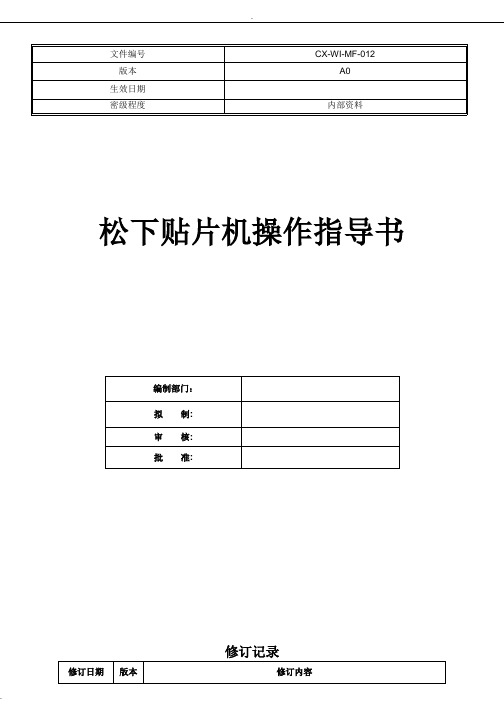
松下贴片机操作指导书修订记录1、目的规范操作,安全生产,提高生产效率。
2、范围前海成翔科技股份有限公司SMT车间的松上CM602、CM212机器。
3、作业内容1.基本操作在本章中对操作面板和彩色接触面板的操作、机器功能说明及本机的操作说明等基本的操作进行了说明。
关于正文中表示方法操作说明的阅读方法每页或许多少有些差异,但基本上均按下述构成进行说明。
1.1.1开始操作1321.按主菜单的。
2.按操作面板的。
4 5 开始自我诊断。
1伺服开关处于OFF (O) 时,请使其切换为ON ( I )。
说明标题操作步骤编号与画面上红框的箭头号码相对应。
实际操作记述由于进行操作而出现的现象。
记述操作的补足说明。
本书中使用的记号在本书中,使用下述记号进行说明。
: 表示按彩色接触面板的按钮。
: 表示操作的流程。
: 表示参照项目。
1表示按住操作面板的:内再按操作面板的键,2秒以。
: 表示工程师进行的操作。
表示按操作面板的键的同时再[ A ] : 按接触面板的[A]。
: 表示操作员进行的操作。
在左上以的方式显示进行此操作的按钮。
1.1 高速吸头(12吸嘴、通用吸头(8吸嘴、多功能吸头的切换) )1.1高速吸头(12吸嘴)、通用吸头(8吸嘴)、多功能吸头的切换在本机按下工作台选择按钮来切换工作台之后,根据该工作台上所设置的吸头类型通用吸头(8<吸嘴、高速吸头(12 吸嘴、多功能吸头,将会自动切换画面。
) ) >( “1.3.3 开关的种类与操作方法。
)”选择按钮的详情,请参照例1):左→右流动中工作台为通用吸头(8吸嘴,工作台为多功能吸头时A ) B(8选择AF (TBL1) 、AR (TBL2)时吸嘴)(3选择BF (TBL3) 、BR (TBL4)时吸嘴)4Z4C-JEn-McBh-001 4Z4C-JEn-McBh-0044Z4C-JEn-PcNa-0064Z4C-JEn-MaNe-001例2):左→右流动中工作台为高速吸头(12 吸嘴、工作台为通用吸头(8吸嘴时A )B )选择AF (TBL1) 、AR (TBL2) 时(12吸嘴) (8选择BF (TBL3) 、BR (TBL4) 时吸嘴)4Z4C-JEn-McBh-001 4Z4C-JEn-McBh-0041.2 操作面板1.2操作面板本节对本机操作面板以及其基本操作进行了说明。
CM602-L,XY光栅尺原点偏移量校正
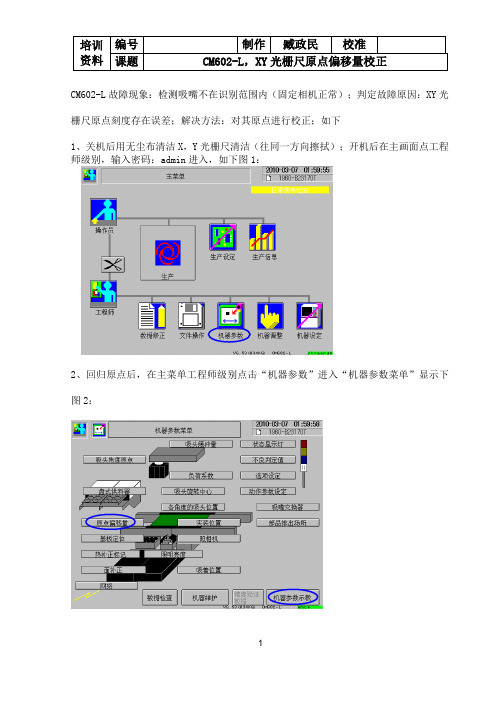
CM602-L故障现象:检测吸嘴不在识别范围内(固定相机正常);判定故障原因:XY光栅尺原点刻度存在误差;解决方法:对其原点进行校正;如下
1、关机后用无尘布清洁X,Y光栅尺清洁(往同一方向擦拭);开机后在主画面点工程师级别,输入密码:admin进入,如下图1:
2、回归原点后,在主菜单工程师级别点击“机器参数”进入“机器参数菜单”显示下图2:
3、在图2右下角点击“机器参数示教”进入“机器参数示教菜单”显示下图3:
4、在图3点击左上角“基板识别相机XY轴原点偏移量”显示下图4:在图4选中要示教的“AF”(蓝色为选中),按UNLOCK+“固定标记位置移动”
5、在图4中再依按UNLOCK+“照相机角度示教”显示下图5:
6、在图5中按UNLOCK+“XY原点偏移量照相机倍率示教”显示下图6:
7.示教完毕后退出示教画面,设备将会自动保存机器参数;退出主画面,再次检测吸嘴正常。
8.保存机器参数:把3.5英寸软盘放进软区,在主画面点击“文件操作”显示下图7
9.在图7中点击“软盘”和“子操作”,显示下图8
10.在图8中执行“FD初始化”后,选择“机器参数保存”提示:“保存现在开始吗”显示下图9
11.保存成功后在,在软盘上写上说明及备注,操作完成。
CM602设备调整教材-适用设备维护人员演示幻灯片

高级培训教材
松下电器机电(中国)有限公司 FA 培训课 2008年10月
1
v2.3-090316
资料声明:
☆学习Panasonic设备使用,仅供参考。更详细的资料请查 阅随机赠送的技术手册。
☆本资料不包含PT200等软件的应用说明,相关内容由独立 文件存在。
2
v2.3-090316
正确地使用实装机,安全地进行作业!
绝对不要观看炉内的U/V灯(紫外 线)。
有机溶剂会大量汽化,须排气。
7
不可赤手接触炉内的高温部,或排 出的基板,以免烫伤。
v2.3-090316
设备环境方面的安全注意事项
实装机的周围温度、湿度须在规定 的范围内,并须安装在水气不凝结 的地方。
实装机安装处的地方须有可支撑本 机质量的强度(关于耐负荷,请与 建筑厂商联络)。
完成后,进行气、电连接,并进行相位确认。
详细说明请参阅“安装指导书”。 13
v2.3-090316
TRAY的调整。
运输用
调节水平用
将TRAY的本体调整到水平。
TRAY高度参考孔
收起运输用的支持脚。使轮子着地。
TRAY和机器主 体连接的机构
TRAY单元上表面应和孔的下边齐平。 完成后,对TRAY的单元的吸取位置和高度进行示教。
16
v2.3-090316
四、轨道平行度的检查和调整。
〉600mm
71mm
4 Blots
1 JIG
2
Bolt1
基准块
基准块
B
Stage
2
1
1. 基准块作为基准对1边进行调整。 放松1边的 5个螺钉(Bolt1和4个Bolts)将导向块靠紧 JIG,把Bolt1锁紧。 将JIG横跨A,B Stage ,靠紧2个Stage的基准块。 将导向块靠紧 JIG,把其余4个Bolts锁紧。
解决摄像头常见问题的高效方法

解决摄像头常见问题的高效方法随着科技的不断发展,摄像头已经成为我们生活中不可或缺的一部分。
它们广泛应用于各个领域,包括视频会议、在线教育、网络直播等。
然而,我们在使用摄像头的过程中经常会遇到一些问题。
本文将为大家提供一些高效解决这些常见问题的方法。
一、摄像头画面模糊摄像头画面模糊是我们使用摄像头时遇到的常见问题之一。
要解决这个问题,我们可以尝试以下方法:1. 清洁摄像头镜头:摄像头镜头上的灰尘或污垢会影响画面的清晰度。
使用干净的纸巾或专用清洁布轻轻擦拭镜头表面,确保镜头保持清洁。
2. 调整摄像头对焦:有些摄像头具有对焦功能。
通过调整摄像头的对焦设置,可以使画面更加清晰。
通常,在软件设置中可以找到对焦选项,根据需要进行微调。
3. 检查分辨率设置:分辨率过低也会导致摄像头画面模糊。
在摄像头软件中,找到分辨率设置并选择较高的分辨率,以获得更清晰的画面。
二、摄像头无法正常工作有时我们会遇到摄像头无法正常工作的问题,这可能是由于各种原因引起的。
以下是一些常见的方法来解决这个问题:1. 检查连接:确保摄像头与计算机或设备的连接牢固而正确。
可以尝试重新插拔摄像头的接口,或者更换接口以排除连接问题。
2. 更新驱动程序:驱动程序是摄像头正常工作的关键。
访问摄像头制造商的网站,下载最新的驱动程序并按照说明进行安装。
3. 检查权限设置:在使用摄像头时,有时需要授予应用程序或软件访问摄像头的权限。
在操作系统的设置中,检查摄像头权限并确保允许相关应用程序使用摄像头。
三、摄像头画面无法翻转某些应用程序或软件可能需要将摄像头的画面进行翻转,以适应特定的场景需求。
解决摄像头画面无法翻转的问题,我们可以考虑以下方法:1. 使用软件进行翻转:许多摄像头软件提供画面翻转的功能。
在摄像头软件中,查找翻转选项并启用所需的翻转功能。
2. 修改操作系统设置:操作系统也提供了一些选项来控制摄像头的画面翻转。
在操作系统设置中,找到摄像头选项并修改相应的设置。
摄像机故障解决方案

摄像机故障解决方案摄像机在我们生活和工作中起到了至关重要的作用。
它们记录下珍贵的瞬间,帮助我们保护财产安全,同时在许多企业中扮演着监控和安全的角色。
然而,我们也经常会面临一些摄像机故障的问题,这些问题可能会给我们带来诸多不便。
为了帮助解决这些问题,本文将介绍一些常见的摄像机故障及其解决方案。
1. 影像模糊或模糊不清当我们查看监控画面时,如果发现画面出现模糊或模糊不清的情况,可能是由于以下原因引起的:1.1 焦距不正确:检查摄像机是否被正确对焦。
您可以通过转动焦距环来调整焦距,直到图像变得清晰。
1.2 污垢或灰尘:长时间使用后,摄像机的镜头上可能会积聚污垢或灰尘,导致画面模糊。
您可以使用专业的清洁剂和柔软的纤维布轻轻擦拭镜头表面,确保其清洁。
1.3 光线不足:光线较暗也可能导致画面模糊。
在这种情况下,您可以通过增加照明来解决这个问题。
可以添加外部灯光或使用带有红外功能的摄像机来提高图像质量。
2. 画面漂移或失真在查看监控视频时,您可能会发现画面有时候会发生漂移或失真的情况。
以下是可能导致此问题的一些原因和解决方案:2.1 电缆连接不良:请检查摄像机的电缆连接。
如果发现有松动或损坏的电缆,请重新连接或更换电缆。
2.2 电源故障:如果摄像机的电源供应不稳定,画面可能会漂移。
您可以检查电源适配器,确保其稳定并满足摄像机的功率要求。
2.3 环境干扰:附近的电磁场或其他干扰源可能导致画面失真。
在这种情况下,您可以尝试将摄像机远离干扰源,或者使用屏蔽电缆来减少干扰。
3. 镜头无法旋转或移动有时候,您可能会发现摄像机的镜头无法旋转或移动。
以下是可能引起此问题的原因和相应的解决方案:3.1 镜头阻塞:检查是否有物体阻碍了镜头的旋转或移动。
如果有,请将其移开。
3.2 机械故障:如果摄像机的机械部件出现故障,镜头可能无法正常运动。
在这种情况下,建议您联系专业的技术人员来修复或更换故障部件。
3.3 设置限制:某些摄像机可能具有设置限制,阻止镜头旋转或移动。
- 1、下载文档前请自行甄别文档内容的完整性,平台不提供额外的编辑、内容补充、找答案等附加服务。
- 2、"仅部分预览"的文档,不可在线预览部分如存在完整性等问题,可反馈申请退款(可完整预览的文档不适用该条件!)。
- 3、如文档侵犯您的权益,请联系客服反馈,我们会尽快为您处理(人工客服工作时间:9:00-18:30)。
设备长时间未生产,开机回归原点检测时,相机视野切换失败,多次重启,进入I/O手动驱动无效,判定为电磁阀驱动视野切换卡片不顺所导致,具体处理过程如下:
1.输入admin进入工程师画面,进入“机器调整”—“输出确认”—“地址”—选择
“AF”按“UNLOCK+A工作台前芯片识别相机视野切换1和A工作台前芯片识别相机切换2”之间转换(下图1)
2.多次手动切换后,归原点OK表示此故障已排除,如还是报以上错误,则进行以下操作:
2.1:准备工具:气枪,六角扳手
2.2:拆下料车(下图2)
2.3:返回主画面,关闭电源
2.4:拆下料车防护盖(下图3)
2.5:取下散料盒,拆下散料盒支撑(下图4)
2.6:把两根气管用L 和R 做好标示,依次拔下气管,用气枪交替吹3至5次(下图5)
2.7:将气管还原插好
2.8:进入“机器调整”—“输出确认”—“地址”—选择
“AF ”按 “UNLOCK+A 工作台前 芯片识别相机视野切换1和A 工作台前 芯片识别相机切换2”之间转换(下图6)能听到电磁阀切换声音
2.9:回归原点OK ,做吸嘴检测OK ,把拆掉的部件安装OK ,回收工具。
L
R。
